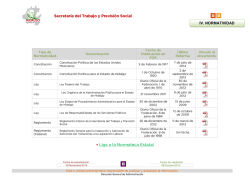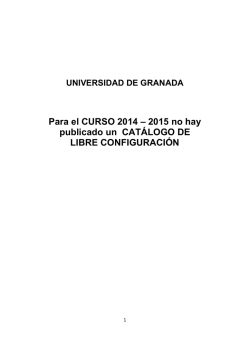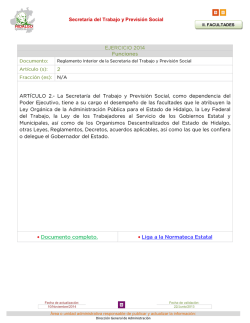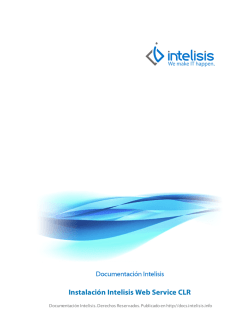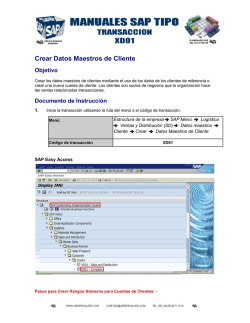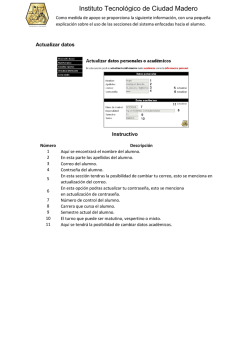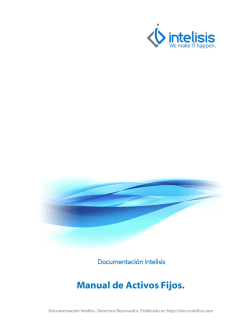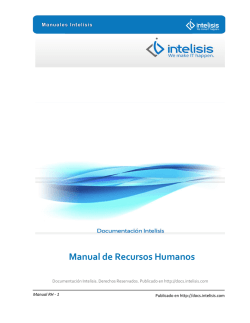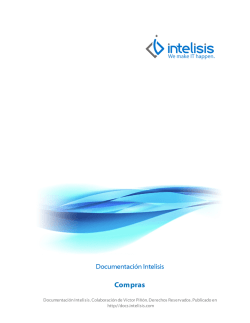Actualizar Tipos de Cambio - Inicio
Actualizar Tipos de Cambio Documentación Intelisis. Derechos Reservados. Publicado en http://docs.intelisis.com Actualizar Tipos de Cambio 1 2 3 Introducción 1.1 Objetivos generales y aplicaciones con el ERP 4 1.2 Diagrama de Integración 5 1.3 Diagrama de Proceso 6 Configuración 2.1 Configuración General 8 2.2 Configuración de Generales 9 Funcionalidad 3.1 4 Actualizar Tipos de Cambio 12 Errores comunes 4.1 Error al actualizar 16 Introducción Actualizar Tipos de Cambio - 3 Publicado en http://docs.intelisis.com Objetivos generales y aplicaciones con el ERP Esta funcionalidad tiene como propósito la actualización automática del tipo de cambio de las monedas configuradas en Intelisis. Actualizar Tipos de Cambio - 4 Publicado en http://docs.intelisis.com Diagrama de Integración Actualizar Tipos de Cambio - 5 Publicado en http://docs.intelisis.com Diagrama de Proceso Actualizar Tipos de Cambio - 6 Publicado en http://docs.intelisis.com Configuración Actualizar Tipos de Cambio - 7 Publicado en http://docs.intelisis.com Configuración General La Actualización de Tipos de cambio viene integrada por Default, no requiere un configuración general a nivel empresa en la versión 4600. Actualizar Tipos de Cambio - 8 Publicado en http://docs.intelisis.com Configuración de Generales Monedas Ruta: Configurar | Generales | Monedas 1. Nombre de la moneda. 2. En caso de manejar claves indicarla. 3. Indicar el nombre completo. 4. Capturar el tipo de cambio. 5. Capturar el tipo de cambio venta. 6. Capturar el tipo de cambio compra. 7. Indicar el porcentaje de tolerancia. Nota: En el orden en que se muestra es como aparecerá en todos los movimientos, es importante que la moneda de mayor uso sea la que esté al inicio para evitar confusiones. ORDENAR MONEDAS: Para modificar el orden de las monedas dar click en el icono de Cambiar Orden que se muestra con un recuadro rojo en la imagen anterior. Mostrará una pantalla con todas las monedas dadas de alta, para cambiar el orden sólo hay que seleccionar y arrastrar la moneda. Actualizar Tipos de Cambio - 9 Publicado en http://docs.intelisis.com Actualizar Tipos de Cambio - 10 Publicado en http://docs.intelisis.com Funcionalidad Actualizar Tipos de Cambio - 11 Publicado en http://docs.intelisis.com Actualizar Tipos de Cambio Ruta: Configurar | Generales | Monedas La funcionalidad se encuentra en la forma Mon.frm Pero antes de hacer uso de ella es necesario tener en cuenta lo siguiente: 1. Como punto inicial lo datos de la forma Monedas deberán tener asignado el Código Internacional de las Monedas configuradas Actualizar Tipos de Cambio - 12 Publicado en http://docs.intelisis.com Esta tarea puede realizarse con la ayuda del asistente Código Internacional de Monedas, como se muestra a continuación: 1. Dar click en el botón de ayuda en captura del campo Código. 2. Seleccionar la moneda que se desea configurar. 3. Dar click en el botón Seleccionar. Una vez realizada la asignación de los códigos internacionales: 1. Dar click sobre el botón “Actualizar Tipo de Cambio” - se consultará una dirección URL para obtener el tipo de cambio actualizado de las monedas configuradas. 2. Aparecerá un ventana con los tipos de cambio actualizados. 3. Dar click en Actualizar. Actualizar Tipos de Cambio - 13 Publicado en http://docs.intelisis.com Finalmente, cuando se cuente con el tipo de cambio vigente, al hacer click en el botón “Actualizar” se asignará el valor del tipo de cambio en la forma Monedas. Actualizar Tipos de Cambio - 14 Publicado en http://docs.intelisis.com Errores comunes Actualizar Tipos de Cambio - 15 Publicado en http://docs.intelisis.com Error al actualizar Al actualizar los tipos de cambio puede mostrar como Estatus Error. En este caso revisar la conexión a Internet para que pueda actualizarse. Actualizar Tipos de Cambio - 16 Publicado en http://docs.intelisis.com
© Copyright 2025